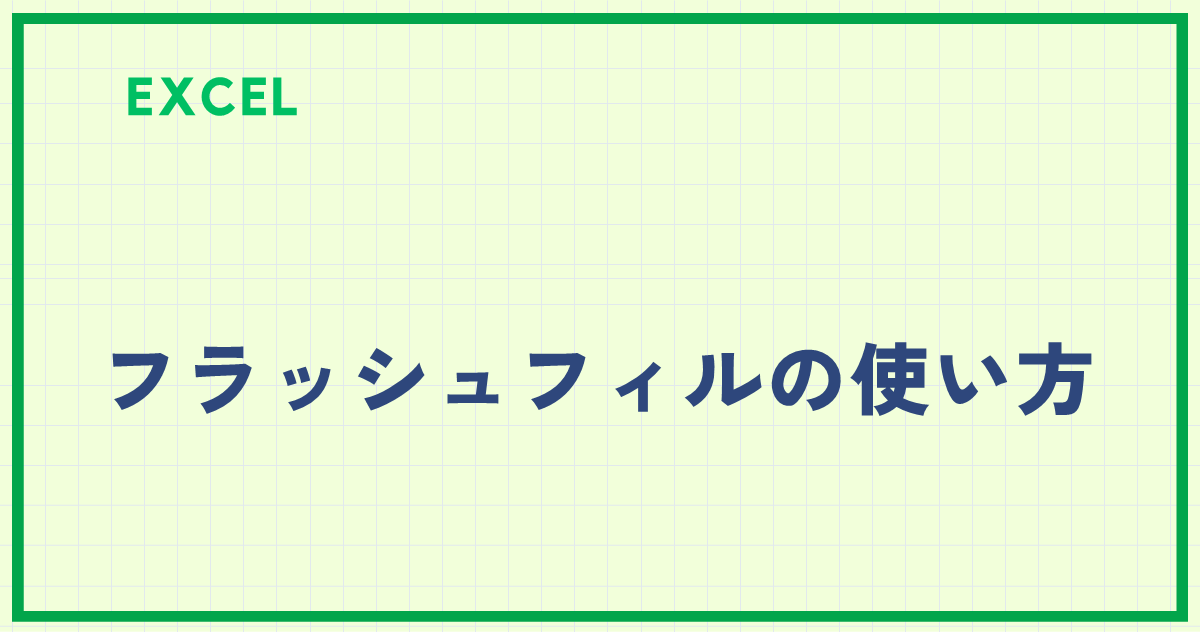Excelで大量の氏名データを扱う際、姓と名を別々のセルに分けたいことがあります。
手作業で分けるのは時間がかかりますが、Excelには簡単に氏名を分割する方法があります。
この記事では、Excelの機能を使って効率よく姓と名を分ける手順を詳しく解説します。
区切り位置指定ウィザードを使用する方法
「姓」と「名」の間にスペースが入っている場合、区切り位置指定ウィザードを使用して「氏名」を「姓」と「名」に簡単に分割することができます。
今回の操作を行う前に、「氏名」が入っている列の右側の列は空欄にしておいてください。
手順1 氏名のセルを選択する
氏名が入っているセルを範囲選択します。(①)
手順2 「区切り位置」を選択する
「データ」タブをクリックします。(②)
「データツール」グループの「区切り位置」をクリックします。(③)
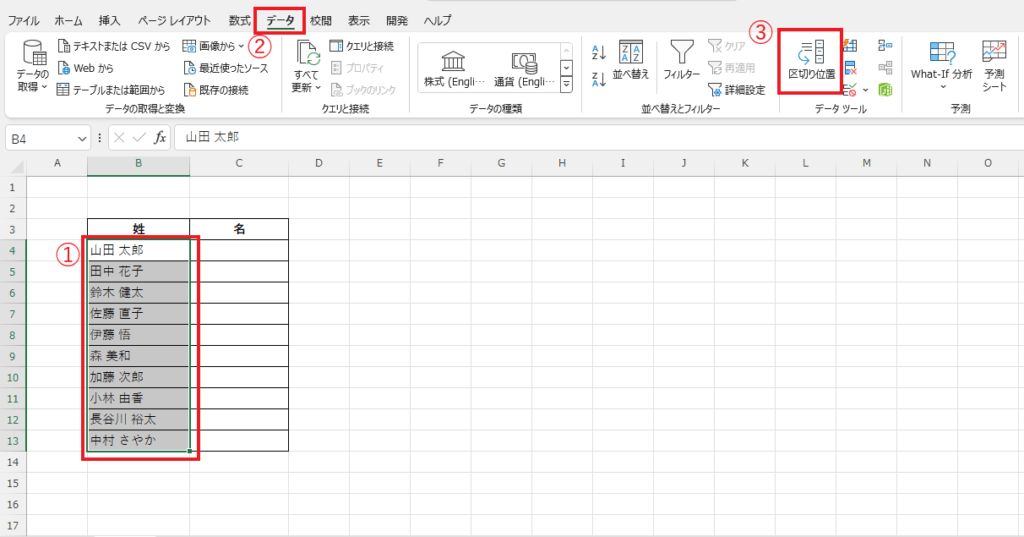
手順3 区切り文字の設定を行う
区切り位置指定ウィザードが表示されます。
「コンマやタブなどの区切り文字によってフィールドごとに区切られたデータ」を選択します。(④)
「次へ」をクリックします。(⑤)
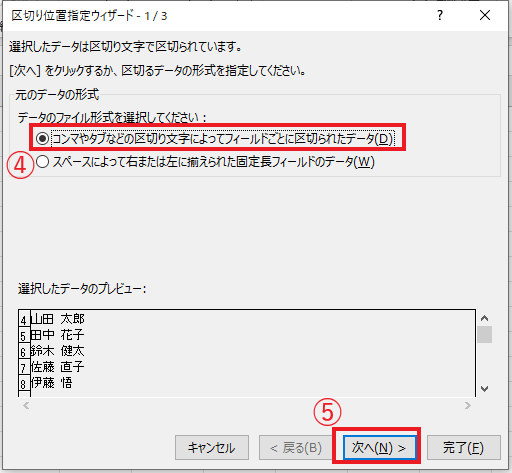
「区切り文字」の「スペース」にチェックを入れます。(⑥)
「完了」をクリックします。(⑦)
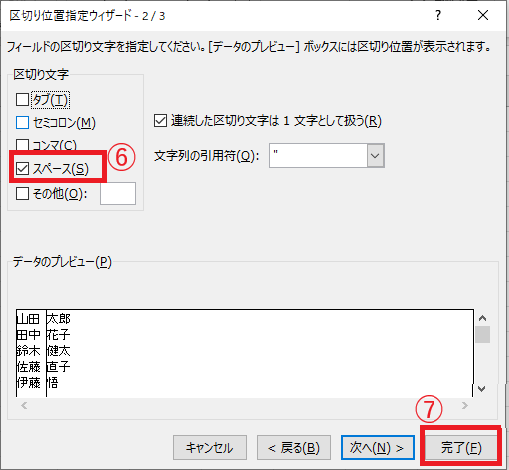
下の図のようなメッセージが表示された場合は「OK」をクリックします。(⑧)
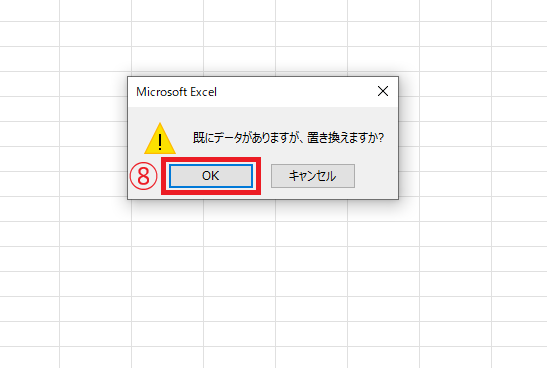
これで「氏名」を「姓」と「名」に分割することができます。
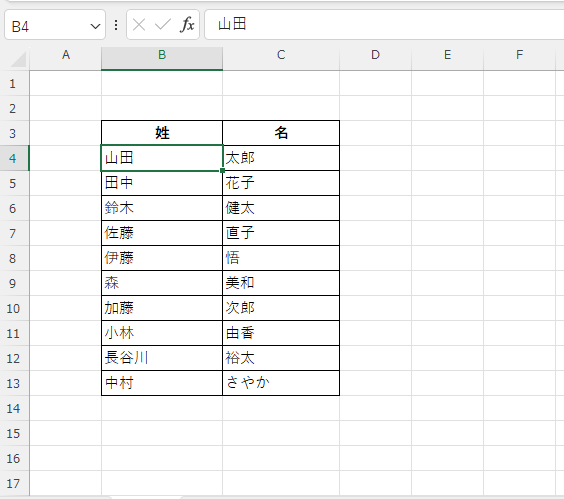
フラッシュフィルを使用する方法
フラッシュフィルを使用しても簡単に「氏名」を「姓」と「名」に分割することができます。
フラッシュフィルを使用する方法については以下の記事をご覧ください。
よくある質問 (FAQ)
Q1: スペースがない場合も自動で姓と名を分けられますか?
A1: スペースがないと自動では難しいです。手動で「姓」と「名」の部分を判断するか、スペースを挿入して分けやすくする方法があります。
Q2: 姓と名が同じセル内にある場合、それぞれの文字数にばらつきがあっても分けられますか?
A2: はい、スペースがあれば分けられます。姓または名の文字数にばらつきがあっても、スペースで区切って抽出することで分けることが可能です。
まとめ
これらの方法を使用することで、Excelで氏名を簡単に「姓」と「名」に分割することができます。
特に「区切り位置」は便利で、データの形式や内容に応じて使い分けることができます。
フラッシュフィルは、手動で入力したパターンに基づいて自動的にデータを分割してくれるため、時間を大幅に節約できます。
ぜひお試しください。
記事のまとめ
- 「姓」と「名」の間に区切り文字(スペースなど)が入っている場合、簡単に分割することができる
- 「区切り位置」を使用する場合は、「氏名」の右側の列は空欄にしておく
- 「氏名」を選択し、「データ」タブの「区切り位置」から実行することができる
- フラッシュフィルを使用しても簡単に「姓」と「名」に分割することができる